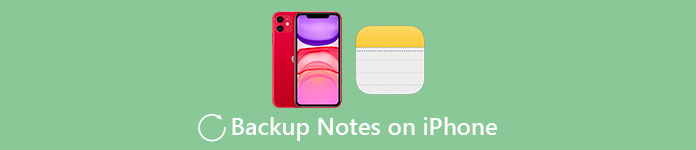
I øjeblikket har Smartphone erstattet notesbøger ved at nedskrive vigtige ting, begivenheder og minder ved hjælp af noter på iPhone. Det er kraftfuldt til at opbevare alle mulige ting, som f.eks. Ens adgangskode, et abstrakt til et kritisk møde, en 10-årsjubilæumsdato ... Hvad hvis alle disse noter er væk en dag, før du ved, hvordan du sikkerhedskopierer noter på iPhone? Opfordrer ikke til at være desperat med det samme. Denne artikel introducerer 4 effektive og nemme måder at hjælpe dig med at sikkerhedskopiere noter på iPhone.
- Del 1: Sådan sikkerhedskopieres iPhone noter til pc
- Del 2: Sådan sikkerhedskopieres iPhone noter via iTunes
- Del 3: Sådan sikkerhedskopieres iPhone noter gennem iCloud
- Del 4: Sådan sikkerhedskopieres iPhone noter til Gmail
del 1. Sådan sikkerhedskopieres iPhone noter til pc
Faktisk kan mange iPhone-brugere, der afhænger af Notes i erhvervslivet eller i privat omfang, nemt gå tabt, når de skal sikkerhedskopiere noter på iPhone til computer. Er der nogen nemme og bekvemme løsninger til backup af iPhone-noter, der ikke er afhængige af iTunes eller iCloud? iOS Data Backup & Restore, et pålideligt værktøj, der er værd at forsøge at hjælpe dig med at sikkerhedskopiere ikke kun iPhone noter, men også videoer, fotos, kontakter og så videre.
Programmet leverer den hurtigste måde at genoprette tabte data, som f.eks. Opkaldshistorik, kontakter, noter, fotos, tekstbeskeder, videoer / musik og så videre til iPhone / iPad / iPod osv. Det hjælper også med at overføre iPhone noter og giver dig mulighed for at se og redigere uden nogen indsats på din pc.
Gratis download Gratis downloadHovedfunktioner i iOS Data Backup & Restore:
- 1. Sikkerhedskopier beskeder, kontakter, fotos, noter, musik osv. fra iOS-enhed til computer.
- 2. Se forhåndsvisning og gendan sikkerhedskopifilerne uden at overskrive.
- 3. Kompatibel med de nyeste iOS 17/iPad OS 17 og iPhone-modeller (iPhone 15-serien inkluderet).
- 4. Gendan data fra iCloud backup filer.
- 5. Forhåndsvisning af dine tabte data før genoprettelse.
Sådan sikkerhedskopieres iPhone noter på Computer
Trin 1. Installer softwaren og tilslut iDevice
Download og installer softwaren på din pc fra den officielle hjemmeside. Derefter starter programmet og forbinder din iPhone til computer med USB-kabel.
Trin 2. Vælg tilstand og start scan
Der er to gendannelsesmetoder, du kan vælge på startsiden. Hvis du kun ønsker at tage backup af iPhone-noter, skal du bare klikke direkte på "iOS Data Backup" og klikke på "Start scanning". "iOS Data Restore" er for dem, der er bekymrede for, at hvis de mister data en dag.

Trin 3. Backup iPhone Notes på Computer
Fremhæv boksen med noter med et lille grønt mærke til venstre, som giver dig mulighed for at få vist detaljerne for hvert element i noterne på din iPhone-enhed. Hvad mere er, kan du vælge, hvad du vil eksporteres, og klik derefter på "Gendan" -knappen for at starte sikkerhedskopieringsprocessen til din iOS-note. Sikkerhedsnoterne gemmes snart bekvemt på din pc.
del 2. Sådan sikkerhedskopieres iPhone noter via iTunes
Når det kommer til iPhone-datasynkronisering, backup eller eksport, er iTunes et godt valg uden tvivl. For dusinvis af iPhone-brugere skal iTunes være en god måde at hente videoer, fotos, data og iOS-noter. Derfor, hvis du vil sikkerhedskopiere noter på iPhone af iTunes, kan du bare følge specifikke trin nedenfor.
Hovedfunktioner i iOS Data Backup & Restore:
Trin 1. Slut iPhone til iTunes
Åbn iTunes og tilslut din iPhone til computer med USB-kabel. Og så vil iTunes på computeren automatisk opdage iPhone.
Trin 2. Backup Notes på iPhone med iTunes
Når identifikationen af iTunes til din iPhone-enhed er udført, skal du huske at klikke på knappen "Bemærk" for at finde oversigtsfanen.
Derefter, hvis du bruger Windows, skal du klikke på knappen "Sikkerhedskopier nu", mens Mac-brugere bare kan vælge "Filer"> "Enheder"> "Sikkerhedskopier" for at fortsætte din sikkerhedskopieringsproces på din iPhone.
På denne måde vil du sikkerhedskopiere alle data, herunder noter på iPhone til iTunes. Du kan Få adgang til din iPhone-backup fra iTunes i dette indlæg.
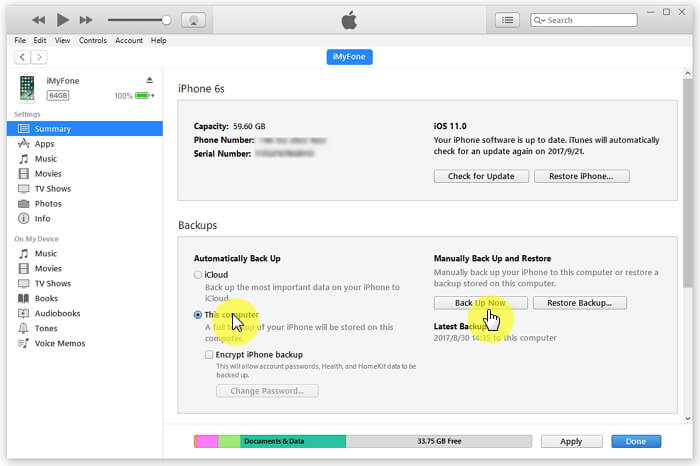
Faktisk iTunes backup alle filerne, du kan ikke kun sikkerhedskopiere iPhone Notes. Hvad mere er, når du har brug for at få de sikkerhedskopierede iPhone noter tilbage. Du skal gendanne iPhone for at slette alt indhold og indstillinger på forhånd.
del 3. Sådan sikkerhedskopieres du iPhone noter gennem iCloud
iCloud er standard cloud service til backup af iPhone noter. Det giver også iPhone-brugere mulighed for automatisk at sikkerhedskopiere andet iPhone-indhold med lethed. Derudover kan du få adgang til backup iPhone online med en hvilken som helst enhed. Bare læs flere detaljer og følg klare trin for at sikkerhedskopiere notater på iPhone uden tøven.
Trin 1. Log ind iCloud på iPhone
Indtast "Indstilling", og åbn "iCloud", og log derefter ind med din personlige Apple-konto og adgangskode som instruktion. Klik på "Noter" i iCloud-indstillingen for at gøre det muligt at tage backup.
Trin 2. Vælg et standardmedium
Tænd for "Noter" og vælg "iCloud" for at være standardmetoden til sikkerhedskopiering af iPhone-noter. Og så uploades iPhone automatisk til iCloud.
Trin 3. Backup Notes på iPhone
Alle dine noter, der er oprettet i denne enhed, bliver nemt synkroniseret med iCloud. Endelig kontrolleres noterne og ses på internettet ved at få adgang til din iCloud-konto online.
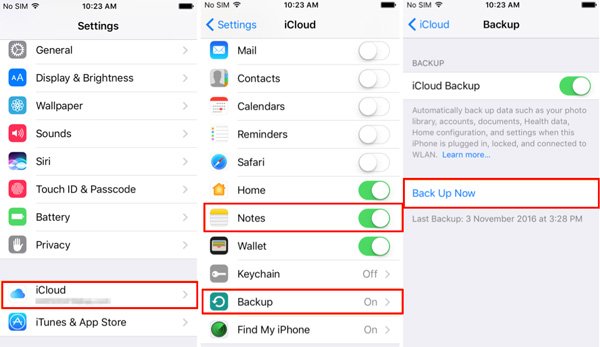
Det er i stand til at se dine iPhone-backupnoter på din egen computer, men iCloud har en vis begrænsning for at eksportere iCloud-backupfiler, du kan ikke eksportere backupnoter fra iPhone til computer eller andre enheder.
del 4. Sådan sikkerhedskopieres iPhone noter til Gmail
Den sidste måde at sikkerhedskopiere iPhone noter bruger Gmail, som kun har brug for den almindelige Gmail-konto. Du kan få adgang til dine iPhone backup noter på en hvilken som helst enhed, så længe du kommer ind i din Gmail-konto. Lad os nu gå videre til trinene nedenfor.
Trin 1. Tilføj Gmail-konto på iPhone
Gå til "Indstillinger"> "Mail, kontakter, kalendere"> "Tilføj konto". Og vælg derefter "Google" og indtast din login-e-mail-adresse og adgangskode for at få adgang til og tilføje din Gmail-konto.
Trin 2. Vend Notes-valg til Backup
Sørg for at slå "Noter" -knappen til på startsiden. Der er en markering med grøn markering, hvis den er valgt. Drej til Notes-appen, du finder ud af, at der er et nyt udvalg af Gmail blandt andre muligheder, så dine iPhone-noter synkroniseres af Gmail.
Trin 3. Backup Notes på iPhone
Når alle trin er færdige, er dine noter nu klar til at blive synkroniseret og sikkerhedskopieret. Gå til Gmail, og find en mappe med navnet "Noter" for at kontrollere dine iPhone-backupnoter.
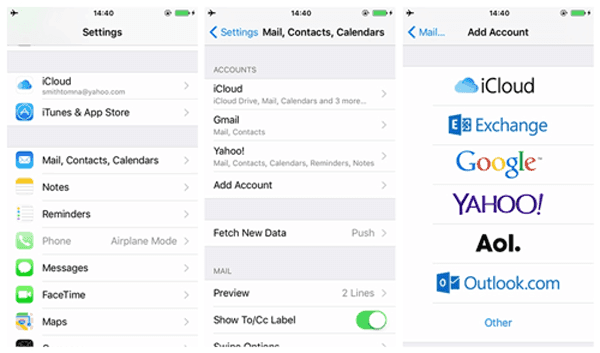
Generelt er noter tilgængelige for personlig Gmail-konto. Du kan dog kun se dine noter og kun tilføje noter til den originale "Notes" -mappe, men det kan være forbudt at oprette en ny mappe i din Notes-app med Google-konto.



 iPhone Data Recovery
iPhone Data Recovery iOS System Recovery
iOS System Recovery iOS Data Backup & Restore
iOS Data Backup & Restore IOS Screen Recorder
IOS Screen Recorder MobieTrans
MobieTrans iPhone Overførsel
iPhone Overførsel iPhone Eraser
iPhone Eraser WhatsApp-overførsel
WhatsApp-overførsel iOS Unlocker
iOS Unlocker Gratis HEIC Converter
Gratis HEIC Converter iPhone Location Changer
iPhone Location Changer Android Data Recovery
Android Data Recovery Broken Android Data Extraction
Broken Android Data Extraction Android Data Backup & Gendan
Android Data Backup & Gendan Telefonoverførsel
Telefonoverførsel Data Recovery
Data Recovery Blu-ray afspiller
Blu-ray afspiller Mac Cleaner
Mac Cleaner DVD Creator
DVD Creator PDF Converter Ultimate
PDF Converter Ultimate Windows Password Reset
Windows Password Reset Telefon spejl
Telefon spejl Video Converter Ultimate
Video Converter Ultimate video editor
video editor Screen Recorder
Screen Recorder PPT til Video Converter
PPT til Video Converter Slideshow Maker
Slideshow Maker Gratis Video Converter
Gratis Video Converter Gratis Screen Recorder
Gratis Screen Recorder Gratis HEIC Converter
Gratis HEIC Converter Gratis videokompressor
Gratis videokompressor Gratis PDF-kompressor
Gratis PDF-kompressor Gratis Audio Converter
Gratis Audio Converter Gratis lydoptager
Gratis lydoptager Gratis Video Joiner
Gratis Video Joiner Gratis billedkompressor
Gratis billedkompressor Gratis baggrundsviskelæder
Gratis baggrundsviskelæder Gratis billedopskalere
Gratis billedopskalere Gratis vandmærkefjerner
Gratis vandmærkefjerner iPhone Screen Lock
iPhone Screen Lock Puslespil Cube
Puslespil Cube





